Как узнать модель ноутбука Lenovo по серийному номеру, или через командную строку.
Как узнать модель ноутбука Lenovo по серийному номеру, или через командную строку. — LENOVO™ RemServiceВаш город: Москва
Выбрать другой город
ЗВОНИТЕ! Мы работаем с 09:00 до 21:00
Телефоны в других городах
+7 (499) 288-13-21
×
Выберите Ваш город
Самые популярные:
- Москва
- Санкт-Петербург
По алфавиту:
- В
- Воронеж
- Волгоград
- Е
- Екатеринбург
- К
- Краснодар
- Казань
- Курск
- Красноярск
- Н
- Нижний Новгород
- Новосибирск
- О
- Омск
- П
- Пермь
- Р
- Ростов-на-Дону
- С
- Самара
- Ч
- Челябинск
- Я
- Ярославль
×
ЗАКАЗАТЬ РЕМОНТ
Сегодня записалось:
0 человек
Поля, помеченные символом *, обязательны для заполнения.
Ваше сообщение отправлено.
Спасибо за обращение.
×
ЗАДАТЬ ВОПРОС МАСТЕРУ
Оставьте ваш вопрос через форму обратной связи и вам перезвонит именно мастер и ответит без навязывания каких — либо услуг.
Согласен на обработку персональных данных
Поля, помеченные символом *, обязательны для заполнения.
Ваше сообщение отправлено.
Спасибо за обращение.
Блог Сервисного центра Lenovo
Как узнать модель рабочего ноутбука
Обычно, модель ноутбука – это набор букв и цифр. Существуют несколько способов узнать модель. В первую очередь расскажем как узнать модель неисправного устройства, которое даже не включается. Кстати, если необходим профессиональный ремонт ноутбука, мы вам поможем.
В первую очередь расскажем как узнать модель неисправного устройства, которое даже не включается. Кстати, если необходим профессиональный ремонт ноутбука, мы вам поможем.
Способы узнать модель НЕ рабочего ноутбука
Первый способ
Модель ноутбука можно посмотреть на самом устройстве. На большинстве ноутбуков модель изделия указана прямо на корпусе, над клавиатурой, возле экрана, либо на задней крышке.
Если в этих местах информация стерлась, посмотрите сведения на аккумуляторе ноутбука. Для этого предварительно выключите устройство, извлеките батарею и ищите на ней информационную наклейку.
Второй способ
Модель ноутбука указана на его упаковке. Если после покупки упаковка сохранилась, то вы можете найти ее и узнать модель устройства. Даже если ваш ноутбук был упакован в коробку без специального дизайна и на нем не написана модель, то на одной из сторон коробки должна быть наклейка со штрих кодом и серийным номером, на ней и должна быть указана искомая информация.
Возможно, вы посчитали коробку ненужной и выбросили её сразу после покупки ноутбука. Но, вы точно не выбросили бы в первый день гарантийный талон, на котором тоже указана модель вашего ноутбука. Также модель вашего ноутбука указана на инструкции и на диске с драйверами, если он предусмотрен в комплекте вашего ноутбука.
Способы узнать модель рабочего ноутбука
Далее рассмотрим способы выяснить модель ноутбука, в случае, если у вас не осталось ничего из его комплектации, все надписи на корпусе устройства были безвозвратно утрачены, а ноутбук при этом исправен.
Первый способ
Воспользуйтесь командной строкой, чтобы узнать модель ноутбука. Для этого нужно ввести в окно поиска, в меню пуск, команду «cmd», либо найти в папке «Стандартные» пункт «Командная строка» и выбрать ее.
В появившемся окне наберите команду «wmiс csprоduct gеt nаme».
В результате этого действия вы должны получить информацию о модели вашего ноутбука.
Второй способ
Также можно выяснить модель ноутбука с помощью компонентов ОС. Для этого нужно открыть окно «Мой компьютер», в рабочей области кликнуть правой кнопкой мыши (на пустое пространство), выбрать «Свойства», и в открывшемся окне вы найдёте информацию о модели вашего ноутбука.
Один из этих способов, точно, поможет вам выяснить какой именно модели ваш ноутбук, и ни один из этих способов не займет много вашего времени.
Источник: http://lenovfastservice.ru/
Помогла ли вам статья?
Автор:
Ульяна Антонова
Все статьи автора
Возможно вас также заинтересует
Как отключить fn на ноутбуке Lenovo
Как включить тачпад на ноутбуке Lenovo
модель Леново ноутбук ноутбук Lenovo
×
Ремонт ноутбуков Lenovo от 45 минут
Закажите ремонт в нашем сервисном центре, и получите исправное устройство в тот же день, от 45 минут
Узнать точное время и стоимость ремонта Спасибо, не надо
ЗАДАТЬ ВОПРОС МАСТЕРУ
Оставьте ваш вопрос через форму обратной связи и вам перезвонит именно мастер и ответит без навязывания каких — либо услуг.
Согласен на обработку персональных данных
Поля, помеченные символом *, обязательны для заполнения.
Ваше сообщение отправлено.
Спасибо за обращение.
Как увидеть серийный номер Lenovo Legion 5? ▷ ➡️ Креативная остановка ▷ ➡️
2 Чтение Мин
Как увидеть серийный номер Lenovo Legion 5? Расположение серийного номера компьютеров Lenovo Legion 5 имеет большое значение, потому что, когда вам нужно приобрести запасные части или выполнить какую-либо другую процедуру, обычно необходимо иметь серийный номер компьютера.
Расположение серийного номера Lenovo Legion 5
Хотя основная тема данной статьи и обсуждается в основном именно об этом типе оборудования, мы хотим проинформировать читателей и пользователей о возможности того, что они обладают такими же знаниями о Сериалы с других видов техники, который можно определить следующим образом.
Серийные номера компьютеров Lenovo и других моделей
Как мы упоминали в предыдущем абзаце, мы собираемся выявить, где некоторые из Серии самого популярного оборудования на рынке
- ThinkPad и ноутбуки Lenovo. У них он расположен в задней части оборудования.
- Планшеты Lenovo. Является расположен в задней части оборудования.
- Существуют и другие компьютеры, такие как ThinkCentre Desktops, Lenovo, ThinkVision Monitors, Lenovo Laptops и Lenovo Desktops, у которых также есть серийный номер компьютера на задней панели каждого из них.
Как узнать серийный номер моего ПК Lenovo?
Это еще один вариант, о котором стоит упомянуть читателям и пользователям данного типа оборудования. В частности, в отношении где расположен серийный номер ПК Lenovo, важно, чтобы мы поступали следующим образом.
Важно помнить, что серийная спецификация находится в нижней части самого компьютерного оборудования.
Способ узнать, какая модель машины Lenovo у меня есть
Мы часто покупаем оборудование Lenovo и не имеем точного представления о том, какой у нас тип машиныВ этом случае пользователи должны выполнять следующие инструкции для вышеупомянутых целей.
В качестве начального шага мы должны войти на сайт технической поддержки оборудования Lenovo, в частности, мы должны перейти по ссылке support.lenovo.com. Оказавшись внутри, мы нажмем на опцию «обнаружить продукт» или «увидеть поддержку ПК». С помощью этих двух опций можно будет найти модель оборудования. Когда выбрана опция «Просмотр поддержки ПК», отображаются другие возможности, такие как «обнаружить продукт или изучить продукт».
Как узнать, находится ли мое оборудование Lenovo на гарантии?
Когда мы приобретаем устройство, будь то телефоны, компьютеры, ноутбуки и т. Д., Они дают нам возможность гарантии того же от некоторых повреждений, которые могут пострадать, или заводских отказов.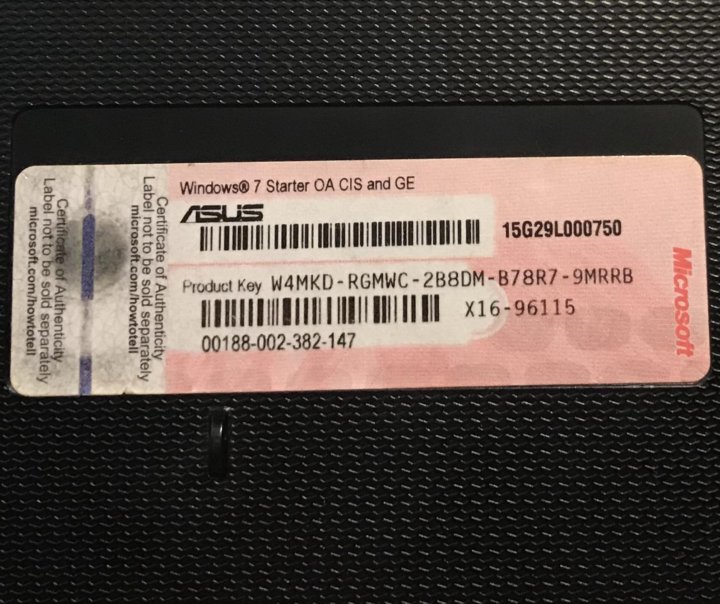
Этот тип гарантии может быть получен самим пользователем, выполнив следующие действия.
- Сначала мы должны выполнить поиск серийного номера .
- Позже мы поместим его в указанное поле.
- Мы нажмем на опцию «Подтвердить».
С помощью этой опции мы можем просматривать обновленный статус гарантии на оборудование, а также срок действия и все существующие варианты необходимых покупок.
Как найти серийный номер LENOVO
Абдул Рахим
Вам может потребоваться найти серийный номер Lenovo по разным причинам. Если вы зайдете на веб-сайт Lenovo, он запросит ваш серийный номер. Отображает технические характеристики системы или статус гарантии на ваш продукт. Если вы позвоните в Lenovo, они могут запросить информацию о вашей системе для проверки различных элементов. Он включает в себя статус крана, спецификации и другие вещи.
Что такое серийные номера?Все вещи, которыми мы пользуемся, в первую очередь электронные гаджеты, имеют запрограммированный серийный номер. В нем указывается код партии, а также производственные характеристики продукта. Эти идентификаторы также используются предприятиями для определения происхождения продуктов. Серийный номер — это имя, присвоенное вашему аппаратному или программному продукту производителем. Он служит средством уникальной идентификации, а также управления запасами.
Для чего используется серийный номер Lenovo? Во многих случаях вам нужен серийный номер Lenovo, чтобы воспользоваться преимуществами.
Подать заявку на гарантийное обслуживание
Наиболее важной и простой целью поиска серийного номера Lenovo является получение гарантии на продукт. Этот серийный номер определяет его. Многие представители службы поддержки отклонят ваше требование. В результате вам потребуется серийный номер продукта.
Service Duration
Эти номера также требуются при обращении в Lenovo за помощью. Когда вы выставите какие-то недостатки продукта по гарантии, это понадобится дилерам.
Установка программного обеспечения
Поиск серийного номера Lenovo также используется во время установки нового программного обеспечения. Вы наверняка замечали, что при установке новой операционной системы система запрашивает серийный номер вашего устройства.
Методы «Найти серийный номер Lenovo».- Use Command Prompt in Windows 10
- Lenovo Smartphones
- Lenovo Cabinet of PC or Laptop
- Monitors and Other Lenovo Hardware Products
- Shell in UNIX System
 Используйте командную строку в Windows 10
Используйте командную строку в Windows 10 . Если у вас есть ПК или ноутбук с Windows, вы можете выполнить поиск серийного номера Lenovo и получить серийный номер, следуя приведенным ниже инструкциям:
- Чтобы открыть окно «Выполнить», одновременно нажмите (клавиши Windows R) на клавиатуре.
- Введите «cmd» в поле ввода пользователя и выберите командную строку или нажмите клавишу ввода.
- Введите следующую команду в командной строке.
- «wmic bios получить серийный номер» и нажмите ввод.
- Серийные номера вашей машины будут отображаться в виде строки.
- В командном окне будет отображаться серийный номер вашего процессора (ноутбука или настольного компьютера).
Windows XP, Windows 7 или Windows Vista.
- Выберите меню запуска из раскрывающегося меню. В строке поиска введите cmd, что означает командная строка. В стартовом меню есть опция выхода. Откройте команду, дважды щелкните cmd.
 exe.
exe.
Как правило, на видимых компонентах смартфонов и планшетов серийный номер отсутствует. Есть вероятность, что номер модели напечатан на аккумуляторном отсеке.
- Чтобы найти серийный номер, коснитесь значка «Настройки» (системные настройки), затем «Система» (настройки).
- Теперь в системе нажмите «О телефоне».
- IMEI и номер модели вашего телефона можно узнать, нажав Статус.
Серийный номер вашего компьютера также можно найти на задней панели ноутбука или на корпусе процессора.
- Серийный номер некоторых шкафов ЦП напечатан на боковой стороне корпуса. В этом случае посмотрите на боковые стороны шкафа.
- Если это настольный компьютер, посмотрите на заднюю часть корпуса в шкафу ЦП. Есть печатные цифры и буквы. Все начинается с тега S/N или SN. Этот номер является серийным номером вашего ПК.

Ноутбук Lenovo
- Серийный номер ноутбука напечатан на задней панели устройства. Переверните ноутбук задней стороной к себе. Рядом с батареей ноутбука или вытяжным вентилятором.
- Серийный номер ноутбука указан на бирке, начинающейся с S/N.
- Иногда в этой же области указывается номер продукта, поэтому следите за ним и выбирайте правильный номер.
Каждое оборудование, например дисплеи, блоки питания и другие устройства, имеет серийный номер. Серийные номера этих товаров легко найти.
- Серийный номер напечатан по бокам экрана или на разъемах питания мониторов.
- Найдите белую или серебристую этикетку рядом с источником питания, на которой указаны все характеристики. Серийный номер вашего продукта — это число после SN или S/N.
- Найдите края или стороны монитора. Можно найти бирку белого цвета со штрих-кодом, содержащим информацию о мониторе.

- Другое оборудование, такое как блок питания ЦП-SMPS и другие, должно быть расположено рядом с источником питания или сбоку от корпуса. Будет присутствовать белая наклейка со штрих-кодом, дающим описание продукта. Это будет серийный номер вашего продукта.
Поиск серийного номера Lenovo также возможен, если вы используете операционную систему на базе UNIX или Linux. Получите серийный номер портативного или настольного компьютера, который вы сейчас используете.
- Перейдите к терминалу UNIX. Если он не открыт, перейдите к опции «Приложение» на левой панели и введите «Терминал».
- Чтобы открыть терминал, щелкните значок терминала или нажмите клавишу ввода, написанную как терминал.
- После $ или # введите следующую команду в зависимости от используемого типа Linux.
- dmidecode -t system|grep Serial
- В командной строке будет отображаться серийный номер вашего компьютера, т.
 е. серийный номер вашего ЦП (как ноутбука, так и настольного компьютера).
е. серийный номер вашего ЦП (как ноутбука, так и настольного компьютера).
Любой из перечисленных выше методов поиска номера Lenovo должен оказаться полезным для вас. Найти номер Lenovo не сложно. Вы можете получить номер, выполнив любой из описанных выше процессов.
Часто задаваемые вопросыГде посмотреть серийный номер Lenovo?
Нажмите R, удерживая клавишу Windows. Чтобы открыть команду, введите cmd в диалоговом окне запуска и нажмите «ОК». Введите « wmic bios получить серийный номер» в окно командной строки и нажмите Enter. Серийный номер вашего продукта Lenovo будет отображаться на экране.
Как узнать серийный номер?
Найдите свой серийный номер Lenovo или модель ноутбука. Серийные номера обычно находятся на днище или под аккумулятором ноутбука.
Идентификатор устройства совпадает с серийным номером?
Идентификатор устройства (идентификатор устройства) — это уникальный номер, связанный со смартфоном или другим портативным устройством. Идентификаторы устройств отличаются от серийных номеров оборудования и сохраняются на мобильном устройстве.
Идентификаторы устройств отличаются от серийных номеров оборудования и сохраняются на мобильном устройстве.
Проверка серийного номера Lenovo — TechCult
Вам интересно, как узнать серийный номер вашего ноутбука Lenovo? Проверка серийного номера Lenovo может быть выполнена довольно просто, как описано в этом руководстве. Серийный номер Lenovo необходим, когда вам нужно получить доступ к веб-сайту Lenovo для получения обновлений и связаться со службой поддержки при возникновении проблем с вашим устройством. Вам потребуется предоставить серийный ключ Lenovo для подтверждения процесса аутентификации. Только в этом случае вы сможете получить необходимую помощь. Точно так же вам нужно будет предоставить информацию о гарантии в случае обслуживания или ремонта устройства Lenovo. Изучение того, как найти серийный номер ноутбука Lenovo, также поможет сэкономить драгоценное время. Читайте ниже, чтобы узнать больше!Содержание
- Как найти серийный номер на ноутбуке или настольном компьютере Lenovo
- Серийный номер Lenovo Ideapad и ноутбуков
- Idea Center и серийный номер настольного компьютера Lenovo
- Lenovo ThinkPad Серийный номер
- Серийный номер планшета Lenovo
- Lenovo ThinkCentre/ThinkStation Серийный номер
- Серийный номер системы X
- Серийный номер монитора Lenovo
- Смартфон Lenovo
- Как найти серийный номер с помощью командной строки
Вот как найти серийный номер ноутбука или настольного компьютера lenovo:
Lenovo Ideapad и ноутбуки Серийный номер Переверните ноутбук на назад . Там вы найдете серийный ключ.
Там вы найдете серийный ключ.
Взгляните на заднюю панель обоих этих устройств и найдите серийный ключ. Обычно пишется на белой наклейке черным шрифтом .
Серийный номер Lenovo ThinkpadПросто переверните ноутбук. Теперь найдите серийный ключ рядом с батарейным отсеком .
Планшет Lenovo Серийный номерИспользуйте следующий процесс, чтобы найти серийный ключ в планшете Lenovo:
1. Коснитесь Настройки.
2. Теперь нажмите на Система.
3. Далее выберите О планшете , как выделено.
4. Наконец, нажмите на статус . Ваш серийный ключ будет отображаться на экране.
Читайте также: Как проверить статус гарантии Apple
Lenovo ThinkCentre/ThinkStation Серийный номерВ этом случае серийный ключ можно найти в двух местах:

В этом случае нет определенного места, где можно найти серийный ключ, поскольку расположение зависит от модели устройства .
Примечание: Однако одно место, где вы всегда можете найти свой серийный ключ в System X, находится в меню System BIOS .
Монитор Lenovo Серийный номер- Мониторы ThinkVision: Найдите серийный ключ на краю рамки/рамки монитора.
- Другие модели: В других случаях серийный ключ обычно находится на задней крышке.
Смартфоны не имеют серийных номеров на внешнем корпусе. Таким образом, вам придется перемещаться по настройкам устройства, чтобы найти его, как описано ниже:
1. Нажмите Настройки , как показано на рисунке.
Нажмите Настройки , как показано на рисунке.
2. Затем выберите О телефоне , как показано на рисунке.
3. Наконец, нажмите на Статус для просмотра статуса SIM-карты, номера IMEI и другой информации.
Отобразится серийный ключ вашего телефона, который будет выглядеть следующим образом:
Читайте также: Что такое BIOS и как обновить BIOS?
Как найти серийный номер с помощью командной строкиКомандная строка — это удобный способ найти серийный номер ноутбука или настольного компьютера Lenovo. Просто выполните следующие простые шаги:
1. Перейдите к Стартовое меню . Введите и найдите cmd .
2. Теперь выберите Запуск от имени администратора , чтобы запустить Командную строку , как показано на рисунке.
3.


 exe.
exe.

 е. серийный номер вашего ЦП (как ноутбука, так и настольного компьютера).
е. серийный номер вашего ЦП (как ноутбука, так и настольного компьютера).